ホームページ >ソフトウェアチュートリアル >オフィスソフトウェア >WPS チャートを画像として保存する方法_WPS チャート用の画像を生成する方法
WPS チャートを画像として保存する方法_WPS チャート用の画像を生成する方法
- WBOYWBOYWBOYWBOYWBOYWBOYWBOYWBOYWBOYWBOYWBOYWBOYWB転載
- 2024-04-18 13:49:33960ブラウズ
WPS チャートを画像として保存したい場合はどうすればよいですか?この問題に関して、PHP エディター Xiaoxin は、WPS チャートから画像を生成する方法を提供します。以下、PHPエディターXiaoxinが詳しく紹介します。
1. WPS をダウンロードしてインストールします。画像をキャプチャする必要がある EXCEL ファイルを開きます。
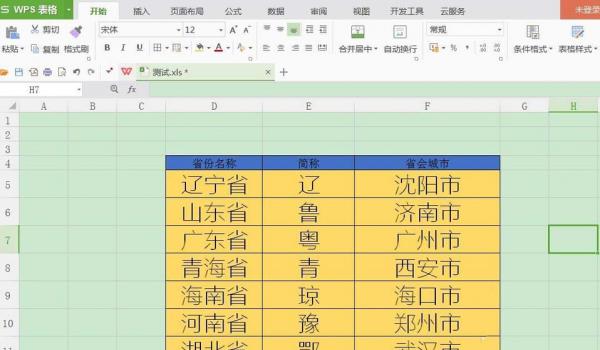
2. WPS ガジェット [カメラ] を通じて、完全な「ロスレス」チャートを取得できます。メニューバーの[挿入]をクリックすると、ツールバーの右上に[カメラ]ガジェットが表示されます。
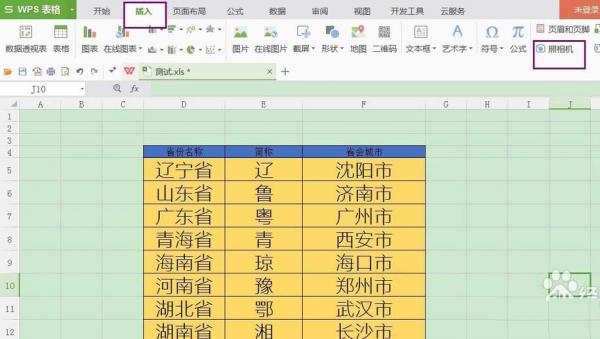
3. セルを選択し、インターセプトする必要がある領域の選択を開始します。長さと高さが大きい場合は、選択してゆっくりドラッグするだけです。インターセプト領域を選択後、ツールバーの[カメラ]をクリックすると、マウスポインタが「 」に変わります。選択した領域の画像形式のコピーが完了します。チャットソフトのダイアログボックスを使用します。
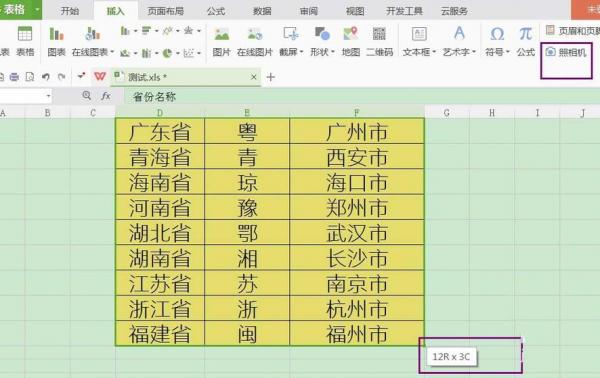
4. もちろん、事前にスクリーンショットを「プレビュー」して、空白のセルをクリックしてスクリーンショットを貼り付ける必要がある場合があります。右クリック[画像を保存]で画像を書き出します。遮蔽領域などに満足できない場合は、手順4を繰り返して写真を選択し直します。
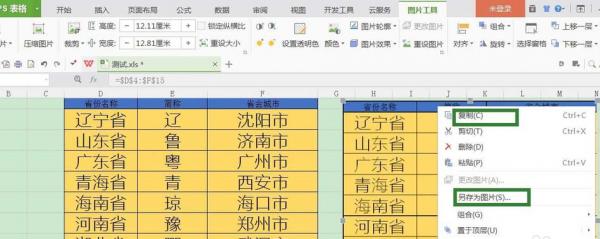
5. 最後に、チャット ソフトウェアで写真を送信する効果を見てみましょう。デフォルトで表示される圧縮画像は、虫眼鏡をクリックして元の画像を表示すると、完全かつロスレスのチャート画像になります。
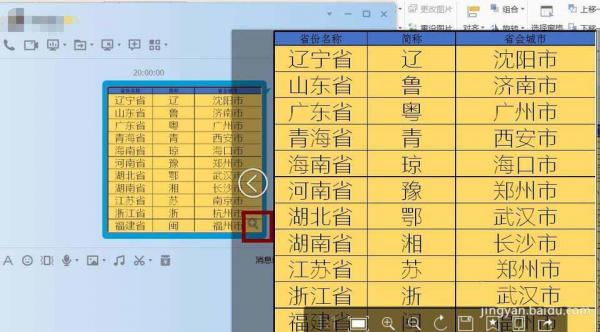
以上がWPS チャートを画像として保存する方法_WPS チャート用の画像を生成する方法の詳細内容です。詳細については、PHP 中国語 Web サイトの他の関連記事を参照してください。

